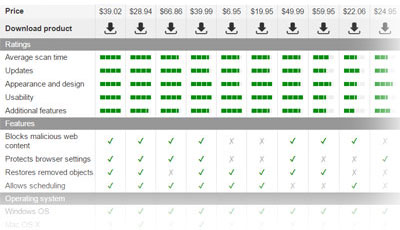Che cos'è taskeng.exe? Dovrei rimuoverlo?
Taskeng.exe è un eseguibile legittimo che raramente causa problemi
Taskeng.exe è un file eseguibile di Microsoft e parte essenziale del sistema operativo di Windows. Taskeng.exe è conosciuto anche come Task Scheduler Engine – permette al sistema operativo di avviare programmi o script in momenti specifici o dopo un lasso di tempo programmato. Questo file può essere trovato sui sistemai operativi Windows 10, Windows 8, Windows 7 e Windows XP. Solitamente questo file occupa tra i 169,472 e 192,000 bytes e si trova nella sotto-cartella C:\Windows\System32.
| Riassunto | |
| Nome | taskeng.exe |
|---|---|
| Tipologia |
File di Windows |
| Livello di pericolosità | Alto (se è legato ad un trojan), basso (se riguarda un errore di sistema) |
| Metodo di distribuzione (trojan) | Email phishing, siti malevoli |
| Strumenti per rintracciarlo | Utilizzate FortectIntego per controllare l'affidabilità del file |
I file eseguibili sono vitali per il funzionamento del sistema – ogni singola applicazione installata sul PC contiene dei file .exe. Senza di questi le operazioni effettuate dal computer non sarebbero possibili. Tuttavia, questi file potrebbero essere sfruttati dai cyber criminali molto facilmente. Per cui, se il sistema è stato infettato da un malware, i file .exe potrebbero essere usati per avviare virus o altre operazioni pericolose. La cosa da sapere però è che i cyber criminali cercheranno di far passare questi file come file legittimi.
La prima cosa che dovreste fare è controllare la posizione del file. La potete trovare andando su Gestione Attività e facendo click con il tasto destro del mouse sul file selezionando proprietà. Se il file Taskeng.exe si trova in una cartella diversa da C:\Windows\System32 allora potrebbe causarvi alcuni problemi. Dopo aver fatto questo controllo, dovete notare se riscontrate alcuni di questi sintomi:
- Il computer impiega molto tempo ad accendersi o a spegnersi
- Alcuni programmi crashano senza motivo o smettono di rispondere
- L'uso della CPU aumenta improvvisamente (o è sempre molto alto) anche se non sono in esecuzione attività particolarmente pesanti, come possono essere il gaming online o il video editing in HD
- Errori legati a taskeng.exe
Gli errori legati a taskeng.exe potrebbero apparire così:
taskeng.exe errore dell'applicazione
taskeng.exe non trovato
taskeng.exe non funziona
taskeng.exe ha fallito
taskeng.exe non è un'applicazione valida per Win32, etc.
Alcuni utenti affermano che taskeng.exe sia apparso dal nulla, molto spesso dopo aver avviato un particolare programma o il sistema stesso. Altri dicono di essersi ritrovati con una finestra del file completamente vuota. Ci sono due possibili spiegazioni per questi errori: c'è un malware che causa il problema, o ci sono problemi legati alle applicazioni di Windows.
La prima cosa che dovreste fare è scansionare il computer con FortectIntego o Malwarebytes. Questo vi aiuterà a capire se è presente un malware che sta causando questi problemi. Per altre soluzioni, controllate le istruzioni fornite alla fine di questo articolo.
Come evitare i pericolosi malware
Solitamente i file eseguibili che vengono diffusi come trojan horse vengono distribuiti attraverso email di phishing. Come per i ransomware, i file malevoli sono eseguiti non appena l'utente vi clicca sopra. A differenza dei ransomware invece i trojan horse possono rimanere sul sistema senza farsi notare e senza lasciar trapelare alcun segnale.
Per cui, fate attenzione quando aprire email che provengono da mittenti sconosciuti. Controllate l'indirizzo email originale, cercate la presenza di errori grammaticali o di testo, etc. Non fidatevi di queste email! Se avete dei dubbi provate a contattare la compagnia originale (quella da cui l'email afferma di arrivare) e chiedete informazioni riguardo la legittimità della email.
Un altro passaggio chiave per proteggere il vostro computer dai virus consiste nell'evitare torrent, i porno, il gioco d'azzardo, i siti di appuntamento online, i giochi online gratuiti e altri siti web inaffidabili. Non scordatevi che scaricare software illegali tramite client P2P è considerato un atto di pirateria. Inoltre – questi file potrebbero contenere malware pericolosi in grado di infiltrarsi nel vostro computer.
Come risolvere i problemi causati da taskeng.exe
Avviate una scansione completa del sistema utilizzando un affidabile programma per la sicurezza
Come già detto, la prima cosa che dovreste fare è installare un affidabile tool per la sicurezza, come FortectIntego. Non appena l'installazione è completa, scansionate i file del vostro computer. Se dovessero essere presenti dei malware, il software anti virus li segnalerà in modo che possiate eliminarli in modo sicuro.
- Cliccate su Start
- Cliccate su Pannello di Controllo e andate su Programmi
- Trovate l'applicazione legata a taskeng.exe sotto la colonna con i Nomi dei programmi
- Cliccate sul programma
- Premete su Disinstalla e seguite le istruzioni che compaiono su schermo.
Utilizzare la funzione Ripristino del sistema di Windows
Il ripristino del sistema vi permetterà di riportare il computer al suo stato precedente. Per avviare un ripristino del sistema seguite questi passi:
- Cliccate su Start
- Si aprirà una finestra di ricerca. Scrivete “Ripristino del sistema” e premete Invio
- Seguite le istruzioni e scegliete un punto di ripristino
Pulite il vostro sistema dalla spazzatura
- Cliccate su Start e digitate “command” nel box per la ricerche
- Tenete premuto Hold Ctrl+Shift e premete invio
- Si aprirà una finestra nera con un cursore lampeggiante. Scrivete “cleanmgr” e premete Invio
- Verrà avviata una pulizia del disco e controllerà quanto spazio potete recuperare
- Selezionate tutte le opzioni in tutte le categorie e cliccate su OK
Installate i nuovi aggiornamenti di Windows
- Cliccate sul pulsante Start e digitate “update”
- Apparirà la finestra di Windows Update
- Se sono disponibili degli aggiornamenti, cliccate su Installa Aggiornamenti
Re-installate Windows
Se nessuno dei metodi precedente ha funzionato, potete reinstallare Windows. Prima di farlo assicuratevi di aver fatto un back-up di tutti i file perchè verranno eliminati nel processo di re-installazione.